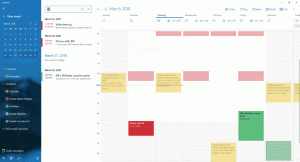قم بتغيير كلمة مرور BitLocker في نظام التشغيل Windows 10
كيفية تغيير كلمة مرور BitLocker في نظام التشغيل Windows 10
عندما تقوم بتمكين BitLocker لملف مثبت أو قابل للإزالة محرك البيانات ، يمكنك تهيئته للمطالبة بكلمة مرور فتح محرك الأقراص. اليوم ، سنرى كيفية تغيير كلمة المرور هذه.
تم تقديم BitLocker لأول مرة في نظام التشغيل Windows Vista ولا يزال موجودًا في نظام التشغيل Windows 10. تم تنفيذه حصريًا لنظام التشغيل Windows وليس له دعم رسمي في أنظمة التشغيل البديلة. يمكن أن يستخدم BitLocker وحدة النظام الأساسي الموثوق به (TPM) لجهاز الكمبيوتر الخاص بك لتخزين أسرار مفتاح التشفير الخاص به. في الإصدارات الحديثة من Windows مثل Windows 8.1 و Windows 10 ، يدعم BitLocker تسريع الأجهزة التشفير في حالة استيفاء متطلبات معينة (يجب أن يدعم محرك الأقراص ذلك ، ويجب أن يكون التمهيد الآمن قيد التشغيل والعديد من المتطلبات الأخرى المتطلبات). بدون تشفير الأجهزة ، يتحول BitLocker إلى التشفير المستند إلى البرامج بحيث يكون هناك تراجع في أداء محرك الأقراص الخاص بك. يدعم BitLocker في نظام التشغيل Windows 10 ملف عدد طرق التشفير، ويدعم تغيير قوة التشفير.
ملاحظة: في نظام التشغيل Windows 10 ، يتوفر BitLocker Drive Encryption فقط في Pro و Enterprise و Education
طبعات. يمكن لـ BitLocker تشفير محرك أقراص النظام (محرك الأقراص المثبت عليه Windows) ومحركات الأقراص الثابتة الداخلية. ال BitLocker To Go تسمح الميزة بحماية الملفات المخزنة على ملف محركات قابلة للإزالة، مثل محرك أقراص فلاش USB.يدعم BitLocker كلمات المرور التي يتراوح طولها من 8 إلى 256 حرفًا ، والتي قد تتضمن أحرفًا كبيرة وصغيرة ورموزًا وأرقامًا ومسافات. يجب عليك أن فتح محرك الأقراص قبل أن تتمكن من تغيير كلمة المرور على محرك أقراص محمي بواسطة BitLocker.
لتغيير كلمة مرور BitLocker في نظام التشغيل Windows 10 ،
- افتح محرك الأقراص إذا تم قفله.
- افتح مستكشف الملفات إلى ملف مجلد الكمبيوتر هذا.
- انقر بزر الماوس الأيمن على محرك الأقراص وحدد قم بتغيير كلمة مرور BitLocker من قائمة السياق.
- بدلاً من ذلك ، حدد محرك الأقراص ، واختر أدوات Drive> إدارة> BitLocker> تغيير كلمة المرور / رقم التعريف الشخصي في الشريط.
- اكتب في ملف كلمة سر قديمةاكتب في أ كلمة مرور جديدة، اكتب كلمة المرور الجديدة مرة أخرى في ملف تأكيد كلمة المرور الجديدة مربع ، وانقر فوق تغيير كلمة المرور.
- اضغط على قريب زر للمتابعة بمجرد تغيير كلمة المرور بنجاح.
بدلاً من ذلك ، يمكنك استخدام لوحة التحكم لتغيير كلمة مرور BitLocker.
لتغيير كلمة مرور BitLocker في لوحة التحكم
- افتح لوحة التحكم\ النظام والأمان \ تشفير محرك BitLocker.
- على اليمين ، ابحث عن محرك الأقراص أو القسم المشفر.
- افتح محرك الأقراص إذا تم قفله.
- اضغط على تغيير كلمة المرور حلقة الوصل.
- اكتب في ملف كلمة سر قديمةاكتب في أ كلمة مرور جديدة، اكتب كلمة المرور الجديدة مرة أخرى في ملف تأكيد كلمة المرور الجديدة مربع ، وانقر فوق تغيير كلمة المرور.
- اضغط على قريب زر للمتابعة بمجرد تغيير كلمة المرور بنجاح.
أخيرًا ، يمكنك تغيير كلمة مرور BitLocker في موجه الأوامر.
قم بتغيير كلمة مرور BitLocker في موجه الأوامر
- افتح موجه الأوامر الجديد كمسؤول.
- اكتب الأمر التالي وقم بتشغيله:
إدارة- bde- كلمة المرور.: - استبدل
بحرف محرك الأقراص الفعلي لمحرك الأقراص الذي تريد تغيير كلمة المرور له. على سبيل المثال: إدارة- bde- تغيير كلمة المرور هـ:. - اكتب كلمة المرور الجديدة عندما يُطلب منك ذلك ، واضغط على Enter.
- أدخل كلمة المرور الجديدة مرة أخرى عندما يُطلب منك ذلك ، واضغط على Enter.
انتهيت!